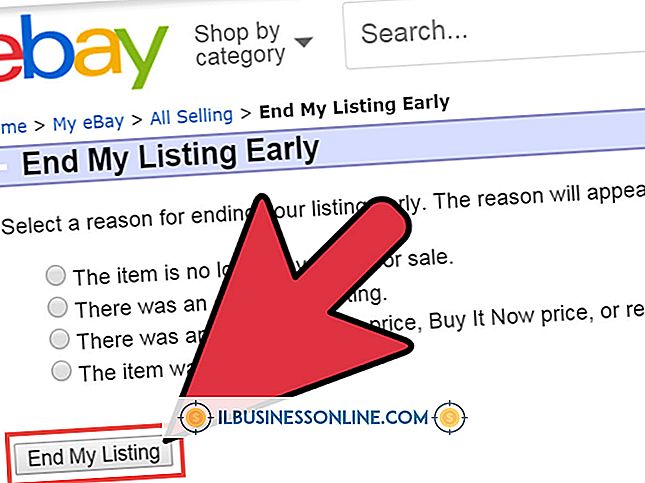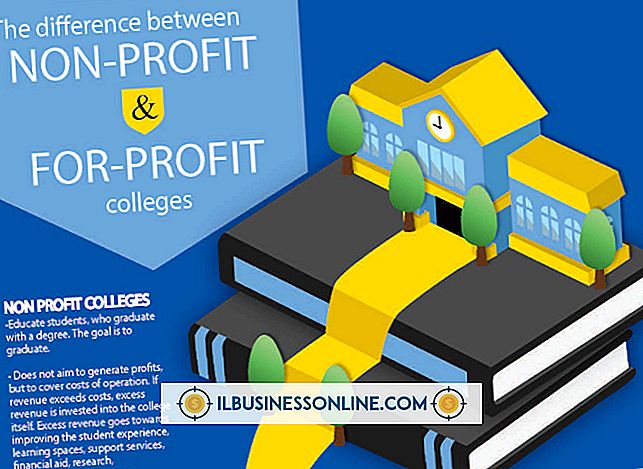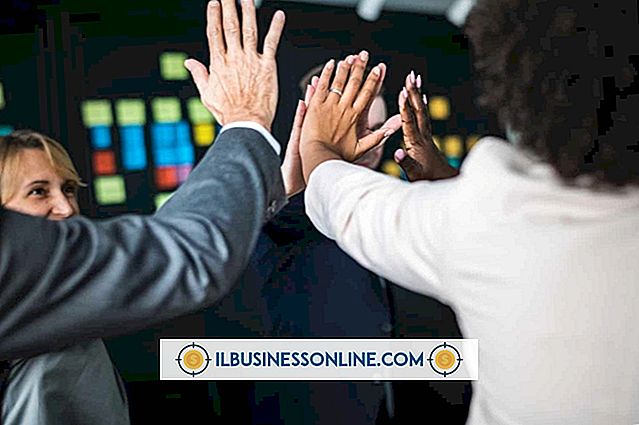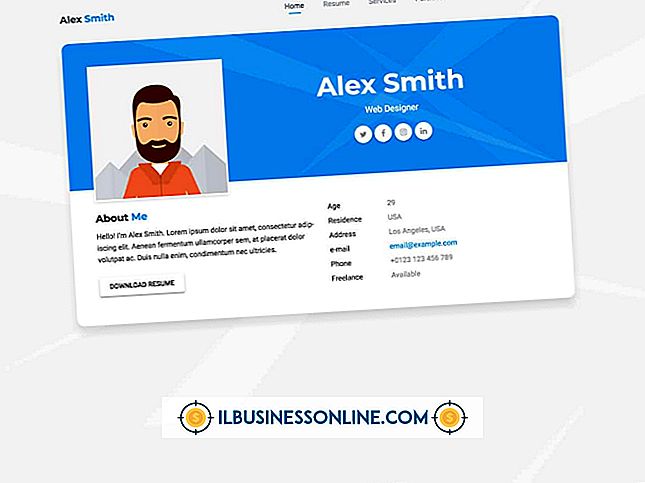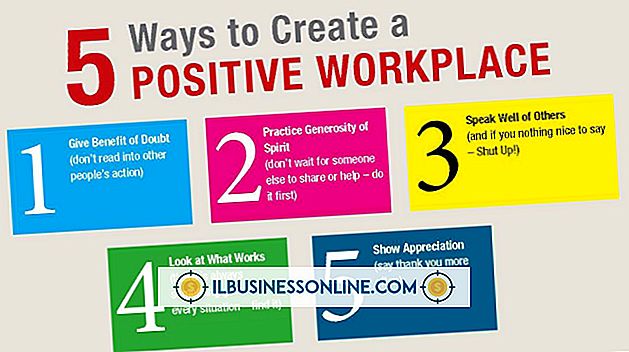Cómo encontrar el nombre de usuario y la contraseña de FTP para Wordpress

Si tiene un blog de WordPress alojado en sí mismo, tener acceso al servidor del Protocolo de transferencia de archivos (FTP) de su sitio web es invaluable para hacer copias de seguridad de los datos, cargar temas u otros archivos. Los servicios FTP son administrados por la empresa que aloja su sitio web y no tienen nada que ver con WordPress. Entonces, si no conoce su nombre de usuario y contraseña de FTP, o aún no ha creado una cuenta de FTP, tendrá que hacerlo utilizando el panel de administración de su proveedor de alojamiento web. Los blogs gratuitos alojados por WordPress.com no tienen acceso a FTP.
1.
Inicie sesión en la página de administración de su sitio web con el nombre de usuario y la contraseña proporcionados por su proveedor de alojamiento web. Esto te lleva al panel administrativo. El panel más comúnmente usado es CPanel, sin embargo, el panel utilizado por su proveedor de alojamiento web puede ser diferente.
2.
Busque el enlace "Cuentas FTP" y haga clic en él. En CPanel, esto se encuentra en el menú Archivos. Esto abre la página de Cuentas FTP.
3.
Mire la lista de las cuentas FTP ya creadas para su sitio web. En CPanel, esto está cerca de la parte inferior de la página. Se muestran los nombres de usuario, pero no las contraseñas. Si ya tiene una cuenta de FTP pero no puede recordar la contraseña, puede hacer clic en el botón "Cambiar contraseña" para cambiarla.
4.
Agregue una nueva cuenta FTP si aún no tiene una. En CPanel, escriba un nombre de usuario en el campo de texto "Iniciar sesión".
5.
Escriba una contraseña en el primer campo de texto "Contraseña". Para mayor seguridad, use una contraseña complicada de al menos ocho caracteres, compuesta de letras mayúsculas y minúsculas, números y símbolos. Un indicador de fortaleza de contraseña en CPanel le muestra si su contraseña es débil o fuerte.
6.
Vuelva a escribir la contraseña en el segundo campo de texto "Contraseña".
7.
Deje el directorio en su directorio raíz predeterminado. Si está creando una cuenta FTP para otra persona, es posible que desee limitarla a su directorio principal de WordPress. Esto evita que la cuenta acceda a otras carpetas en su sitio web.
8.
Deje el campo Cuota en su configuración predeterminada "Ilimitado". Si está creando la cuenta para otra persona, es posible que desee limitar el tamaño de los archivos que pueden cargar.
9.
Haga clic en el botón "Crear". Ahora puede acceder a su servidor FTP utilizando el nombre de usuario y la contraseña que acaba de crear y un software cliente como FileZilla, CuteFTP, Coffee Cup FTP o cualquier otro cliente.